Kuidas vaadata Wordis peidetud andmeid enne dokumentide jagamist
Microsofti Kontor Microsofti Sõna Privaatsus Microsoft Kangelane / / February 28, 2021
Viimati uuendatud

Võtame igasuguseid ettevaatusabinõud meie digitaalse teabega nendel päevadel. Kuid üks asi, millele te tõenäoliselt ei mõtle, on Microsoft Wordis loodud dokumentidele lisatud andmed.
Seda teadmata saate jagada dokumenti, mis sisaldab peidetud teksti, kommentaare, isiklikke andmeid, ülevaatamiseks saatmise üksikasju ja palju muud. Siin näitame teile, kuidas kontrollida oma dokumendis seda tüüpi üksikasju dokumendis endas ja metaandmetes ning eemaldada need oma Wordi dokumendist.
Vaadake oma dokumendis peidetud andmeid
Esimesed asjad kõigepealt, Microsoft soovitab et kasutate allpool toodud toimingut oma dokumendi koopial, mitte originaalil. Selle põhjuseks on see, et kui kasutate tööriista andmete eemaldamiseks, ei pruugi seda pärast taastada olla võimalik. Nii et kaaluge seda võimalust, olenevalt üksikasjadest, inspektor, teie dokumendi eesmärk ja kellega kavatsete seda jagada.
Peidetud andmete vaatamiseks avage dokument, mida soovite kontrollida, ja järgige neid juhiseid.
- Klõpsake nuppu Fail ja valige Info vasakul pool.
- Klõpsake dokumendi kontrollimise kõrval nuppu Kontrollige probleeme. Enne sellel nupul klõpsamist võite selle kõrval näha üksikasju koos juba leitud sisu kokkuvõttega.
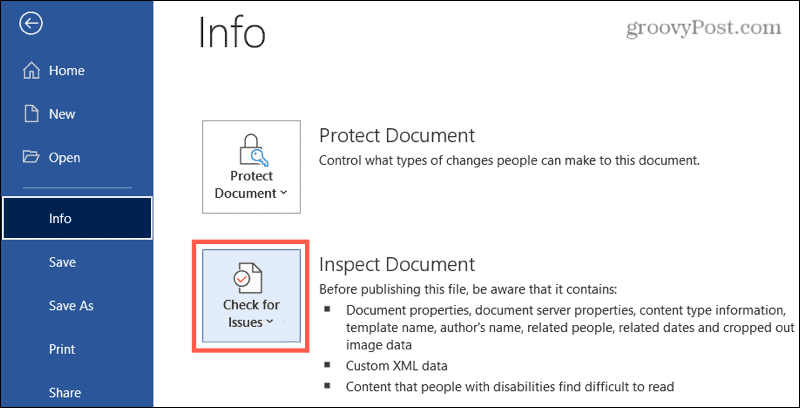
- Valige Kontrollige dokumenti.
- Kui te pole oma dokumenti veel salvestanud, võidakse teil paluda seda teha. Valige Jah või Ei teie eelistuse järgi.
- Kui Dokumendiinspektor kuvab ruudud kõigi üksuste jaoks, mida soovite tööriista otsida. Teil on peaaegu tosin kategooriat alates kommentaaridest ja muudatustest kuni kohandatud XML-i ja nähtamatu sisuni.
- Klõpsake nuppu Kontrollige.
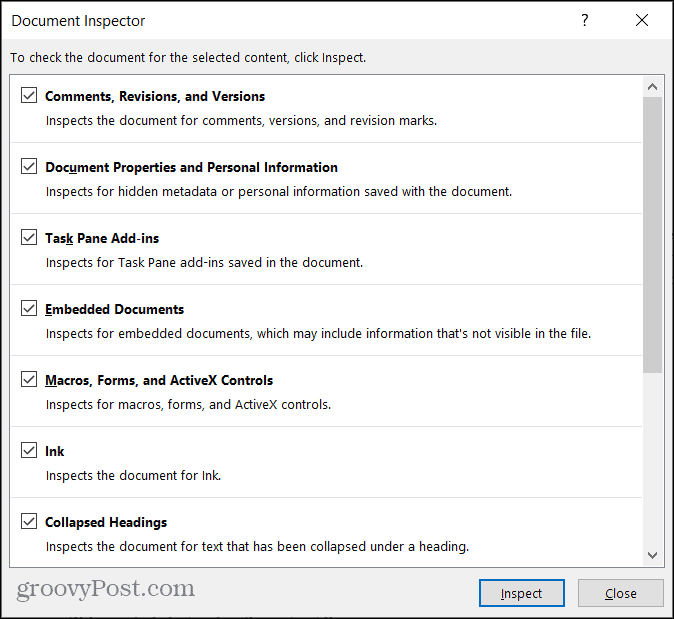
Seejärel näete kontrolli tulemusi. Rohelised linnukesed tähendavad, et üksusi ei leitud. Punased hüüumärgid näitavad, et üksused on leitud ja näete täpselt, mis need üksused on.
Nüüd on pall teie väljakul. Võite klõpsata nupul Eemalda kõik Leitud üksuste kõrval olev nupp nende dokumendist eemaldamiseks. Või saate Sulge tööriista, tehke ise muudatused ja vaadake seda siis uuesti.
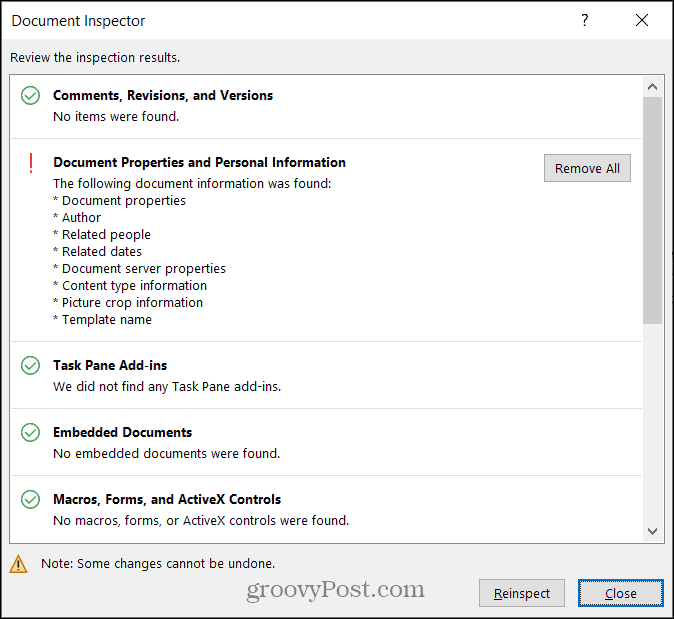
Pange tähele lihtsalt tööriista allosas olevat hoiatust, mis kordab Microsofti väidet: Mõnda muudatust ei saa tagasi võtta. Nii et palun pidage seda meeles, enne kui vajutate nuppu Eemalda kõik.
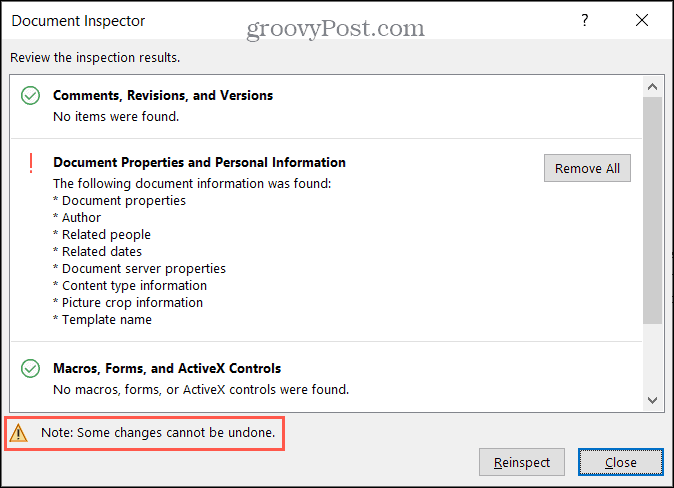
Ilmselt pole kõik esemed nii olulised kui teised, nii et te ei pruugi muretseda, kui teie jagatud dokument sisaldab mõnda neist. Näiteks kui dokument sisaldab kasutatud malli nime, võite lasta sellel üksusel alles jääda.
Vaatame põhjalikumalt dokumendiinspektori kategooriatesse kuuluvate üksuste tüüpe.
Wordi dokumendi inspektori üksikasjad
See ei ole kõikehõlmav loend üksustest, mida teie Wordi dokument võib sisaldada. Kuid see annab teile hea ülevaate kategooriatest ja esemetest, mida tööriista kasutamisel jälgida. Täieliku loendi leidmiseks vaadake seda Microsofti tugiteenuste leht peidetud andmete jaoks.
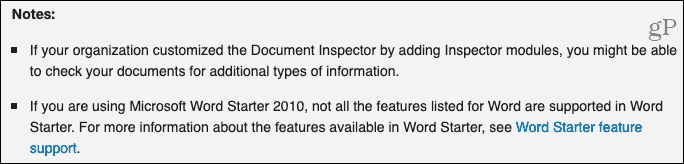
- Kommentaarid, redaktsioonid, versioonid ja märkused: kommentaarid, redaktsioonimärgid, dokumendi versiooni üksikasjad ja tindi märkused.
- Dokumendi atribuudid ja isiklik teave: dokumendi atribuudid (kokkuvõte, statistika ja dokumendi atribuudid), marsruutimislehed, ülevaatuseks saatmise üksikasjad, dokumendiserveri atribuudid, sisutüübi teave, malli nimi ja kasutaja nimi.
- Peidetud tekst: Tekst, mille vormistasite peidetuna oma dokumendis.
- Nähtamatu sisu: objektid, mille vormindasite oma dokumendis nähtamatuteks.
- Päised, jalused ja vesimärgid
- Kohandatud XML-andmed
- Ülesande paani lisandmoodulid
- Manustatud dokumendid
- Makrod, vormid ja ActiveX-juhtelemendid
- Ahendatud päised
- Tint
Nagu näete, on mõned üksused, mida soovite privaatsemaks muuta kui teised. Nii et kasutage oma parimat otsust. Ja kui olete mures selle pärast, et ei saa taastada dokumentide inspektoriga eemaldatud midagi, kaaluge originaaldokumendi salvestamist (enne tööriista kasutamist) ja koopia jagamist (pärast tööriista kasutamist) selle asemel.
Hoidke oma andmeid Wordi dokumentide jagamisel turvalisena
Dokumendi kontrollimise protsess võtab vähem kui ühe minuti. Nii et tasub seda oma ajahetke, et veenduda, et te ei jaga midagi isiklikku või tundlikku.
Vaadake lisateavet andmete ohutuse tagamise kohta kuidas oma Windowsi arvutit lunavara eest kaitsta ja kuidas Windowsis faile jäädavalt purustada ka.
Poehindade vastavusse viimine: kuidas saada veebihindu poes sisseoste tehes
Poest ostmine ei tähenda, et peate maksma kõrgemaid hindu. Tänu hinna sobitamise garantiidele saate veebipõhiseid allahindlusi ...
Kuidas kinkida Disney Plusi tellimus digitaalse kinkekaardiga
Kui olete Disney Plusi nautinud ja soovite seda teistega jagada, siis saate Disney + kingituse tellimuse osta järgmiselt.
Teie juhend dokumentide jagamiseks teenuses Google Docs, Sheets ja Slides
Saate hõlpsasti Google'i veebipõhiste rakendustega koostööd teha. Siin on teie juhised lubade jagamiseks teenustes Google Docs, Sheets ja Slides ...

